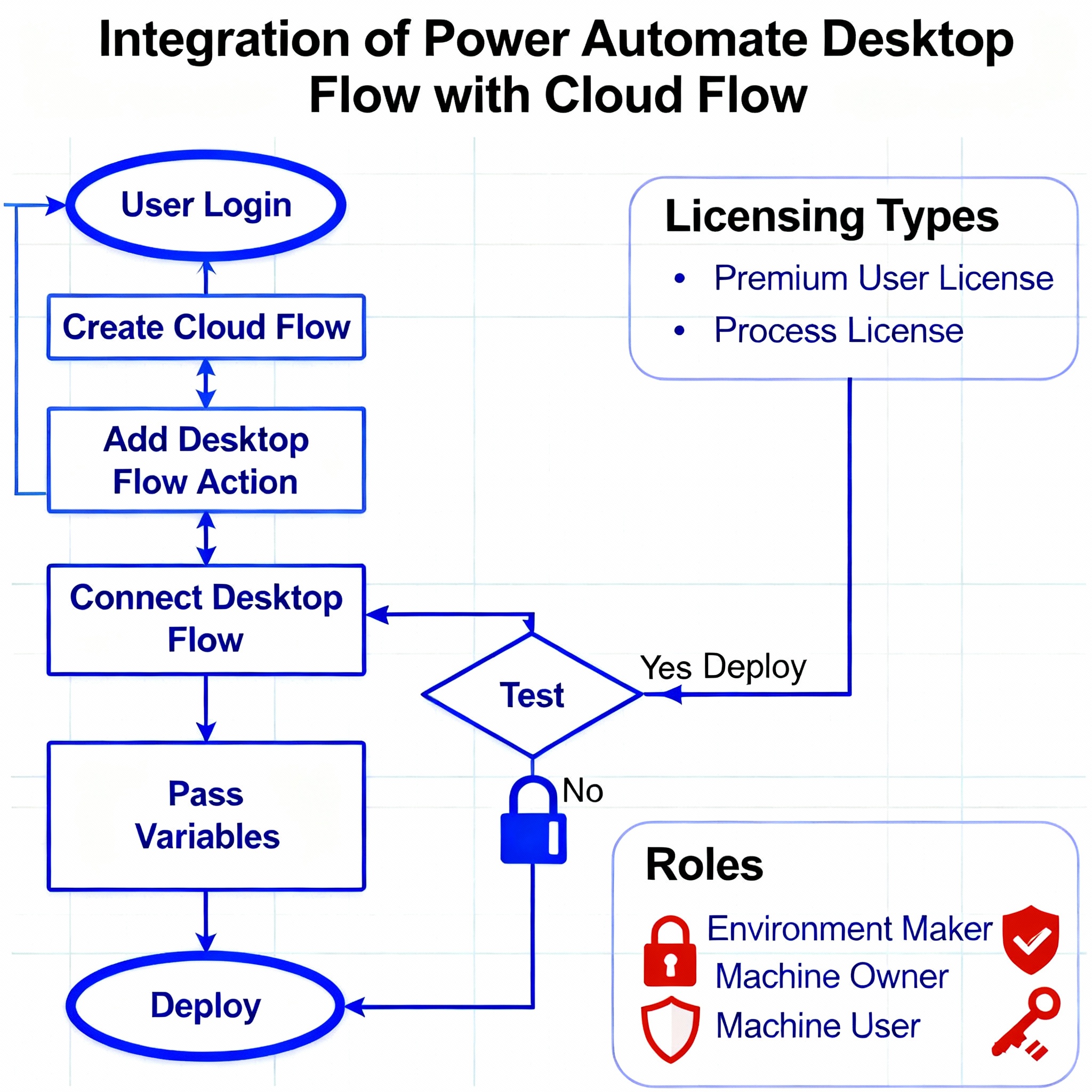Power Automate Desktop Flow mit Cloud Flow verknüpfen: Schritt-für-Schritt-Anleitung
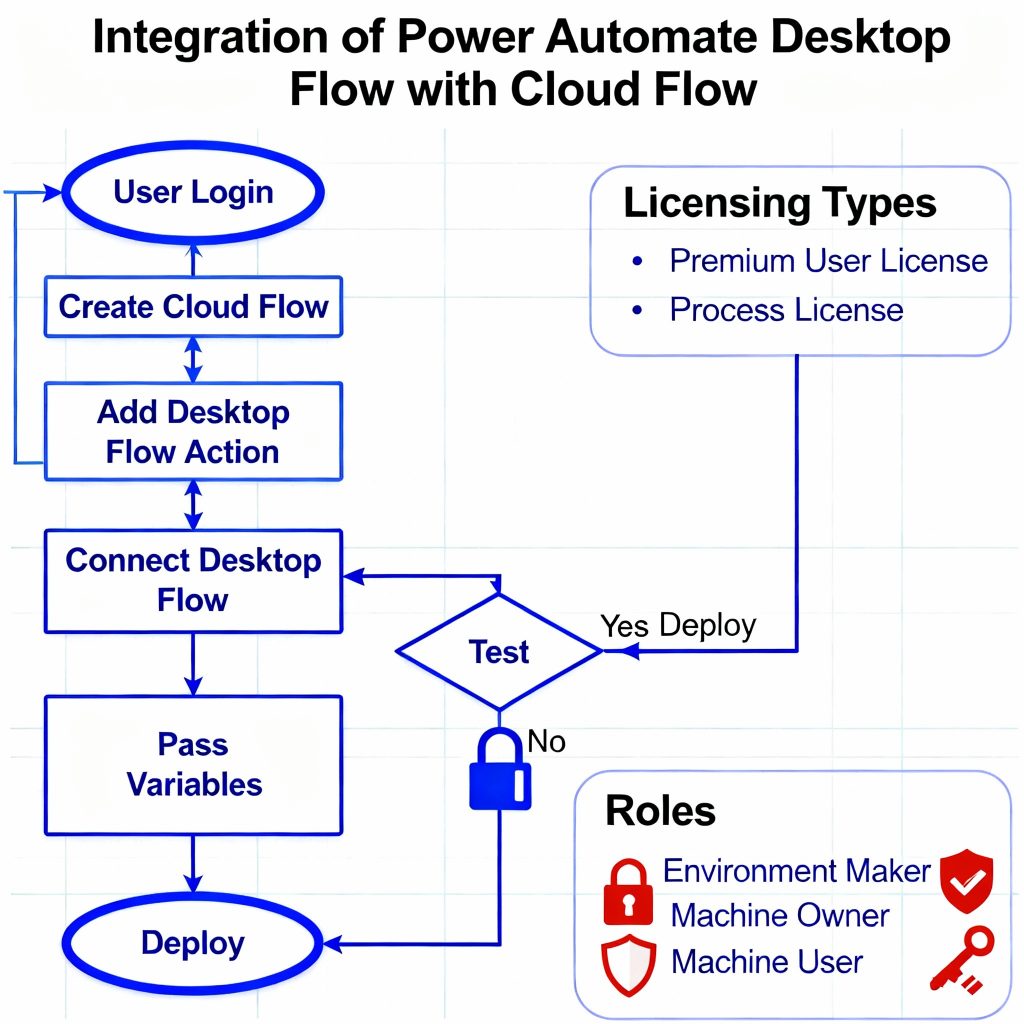
- Anmeldung und Vorbereitung:
Zunächst meldet man sich im Power Automate Portal mit dem eigenen Microsoft-Konto an. - Cloud Flow erstellen:
Man erstellt einen neuen Cloud Flow. Dieser kann entweder automatisiert, manuell oder zeitgesteuert gestartet werden. - Desktop Flow als Aktion hinzufügen:
Im Cloud Flow-Designer wählt man als neuen Schritt die Aktion „Power Automate for desktop“ aus und wählt dort „Einen Flow, der mit Power Automate Desktop erstellt wurde, ausführen“. - Desktop Flow Verbindung herstellen:
Falls noch keine Desktop Flow-Verbindung besteht, wird man aufgefordert, diese einzurichten. Hierbei wird zwischen attended (benutzerbegleitet) und unattended (unbeaufsichtigt) Modus unterschieden. - Desktop Flow wählen oder neu erstellen:
Man kann einen existierenden Desktop Flow auswählen oder einen neuen erstellen. Der Desktop Flow startet dann auf dem Zielgerät und führt die dort definierten Aufgaben aus. - Variablen übergeben:
Es können Input-Variablen vom Cloud Flow an den Desktop Flow übergeben und Output-Variablen vom Desktop Flow zurückgegeben werden, um Daten zwischen beiden Flows zu synchronisieren. - Testen und Ausrollen:
Nach der Konfiguration wird die Verbindung getestet. Sobald alles reibungslos funktioniert, kann der Flow für den Anwenderkreis bereitgestellt werden.
Lizenzierung für Power Automate Flows
- Für die Entwicklung und Ausführung von Desktop Flows ist mindestens eine Power Automate Premium User License erforderlich. Diese ermöglicht Zugriff auf alle RPA-Funktionalitäten inklusive Premium-Connectoren.
- Für umfangreiche oder unbeaufsichtigte (unattended) Automatisierungen empfiehlt sich der Erwerb einer Power Automate Process License (pro Flow oder Maschinennutzung), besonders bei großen Organisationen.
- Die User License ist nutzerzentriert und erteilt dem Anwender umfassende Rechte für Cloud- und Desktop-Flows.
- Die Capacity License ist eher automatisierungszentriert und wird Flows oder Maschinen zugeordnet, beispielsweise für unbeaufsichtigte Szenarien.
Rechte- und Sicherheitskonzept für große Anwenderkreise
- Power Automate nutzt Rollen in Microsoft Dataverse, z.B.:
- Environment Maker: Kann Flows und Ressourcen im Umfeld erstellen und verwalten.
- Desktop Flows Machine Owner: Verwaltet Maschinen und Gruppen, die Desktop Flows ausführen.
- Desktop Flows Machine User: Darf Desktop Flows ausführen, aber keine Maschinen konfigurieren.
- Dieses Rechtekonzept erlaubt es, die Verwaltung von Flows und Maschinen zentral zu organisieren, während Endanwender nur die Ausführung erlaubter Flows erhalten.
- IT-Administratoren oder Center of Excellence (CoE) können so steuern, wer Flows erstellen, teilen oder ausführen darf, was Skalierung und Governance in großen Teams unterstützt.
- Sensible Daten in Variablen können obfuskiert oder im Log geschützt werden, um Datenschutzbestimmungen einzuhalten.
Zusammenfassung
Die Verknüpfung von Power Automate Desktop Flow mit Cloud Flow erfolgt durch das Einfügen eines Desktop Flow-Schritts im Cloud Flow, verbunden über eine Desktop Flow-Verbindung, unterstützt durch Variablenübergabe. Dafür wird mindestens eine Power Automate Premium Lizenz benötigt, bei größeren, unbeaufsichtigten Szenarien kommen Process- oder Kapazitätslizenzen hinzu. Das Rechtekonzept beruht auf differenzierten Rollen für Erstellung, Verwaltung und Ausführung der Flows, das besonders in großen Organisationen Sicherheit und flexible Steuerung gewährleistet.
Sie möchten mehr über Power Automate erfahren?